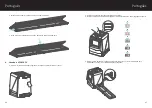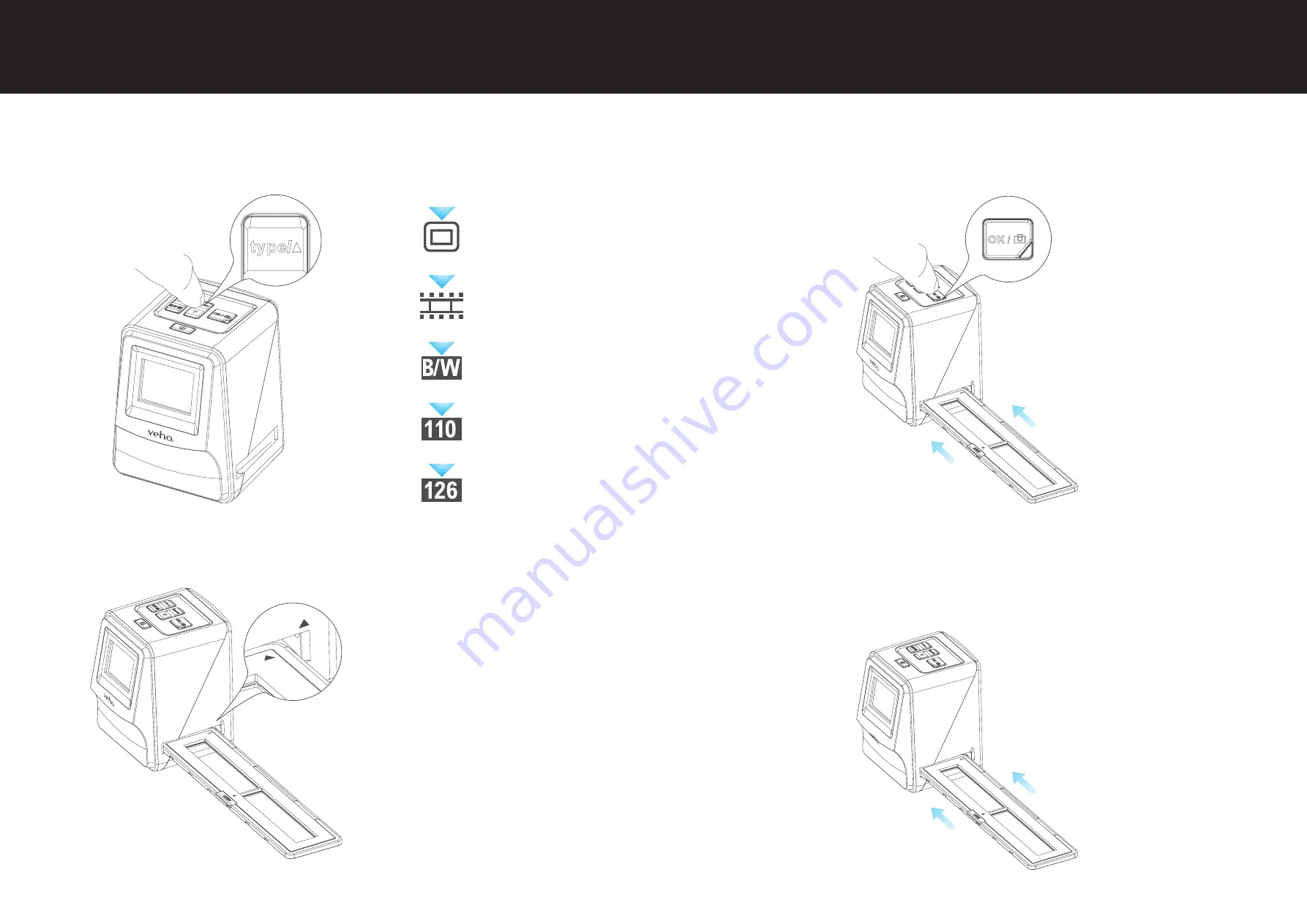
26
27
2. Drücken Sie den Netzschalter, um das Gerät einzuschalten.
3. Drücken Sie die Taste Film Type, um den richtigen Modus für die Folie / Negativ im Halter
auszuwählen.
4. Setzen Sie den Schieber / Negativhalter in die rechte Seite des Scanners ein, wie durch das
Symbol
p
auf dem Scanner und den Schieber / Negativhalter angezeigt.
5. Richten Sie den Schieber / Negativhalter im Scanner mit dem LCD-Bildschirm auf der Vorderseite aus.
6. Drücken Sie die Kopiertaste, um die Folie / Negativ in ein digitales Bild zu scannen. Um das beste
Ergebnis zu erhalten, warten Sie 3-4 Sekunden, bis der Scanner die Helligkeit für jede Folie /
Negativ anpasst, bevor Sie die Kopiertaste drücken.
7. Nachdem die Helligkeit automatisch eingestellt wurde, können Sie die Belichtung des Bildes vor
dem Scannen manuell einstellen. Drücken Sie die Taste EV / Delete, um den Belichtungswert (EV)
einzustellen. Verwenden Sie dann die Aufwärts-Ab-Taste, um von +2EV auf -2EV in Schritten von
0,5 einzustellen. Der Wert der EV-Einstellung wird am unteren Rand des LCD-Bildschirms angezeigt.
8. Sobald Sie das erste Bild im Halter gescannt haben, bewegen Sie den Halter in die nächste
Position und wiederholen Sie, bis Sie neue Folien / Negative in den Halter legen müssen.
x1
x2
x3
x4
x5
Deutsche
Deutsche
Содержание SMARTFIX VFS-014-SF
Страница 1: ...VFS 014 SF Negative Slider Scanner...
Страница 34: ...66 67 3 4 6 VFS 014 FS 1 SD 2 3 4 p x1 x2 x3 x4 x5...
Страница 35: ...68 69 5 6 3 4 7 EV Delete EV Up to Down 2EV 2EV 0 5 EV 8 Veho 3 Veho Scanner 6 7 1 SD 2 3 4 5...
Страница 39: ...76 77 3 4 6 VFS 014 FS 1 SD 2 3 4 x1 x2 x3 x4 x5...
Страница 40: ...78 79 5 LCD 6 3 4 7 EV DELETE EV 2EV 2EV 0 5 EV LCD 8 Veho Scanner 3 Veho Scanner 6 7 1 SD 2 3 4 5...
Страница 44: ...86 87 3 4 6 VFS 014 FS 1 SD 2 3 4 x1 x2 x3 x4 x5...
Страница 45: ...88 89 5 6 3 4 7 EV Delete EV Up to Down 2EV 2EV 0 5 8 Veho Scanner 3 Veho 6 7 1 SD 2 3 4 5...
Страница 48: ...veho world com...